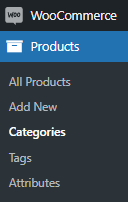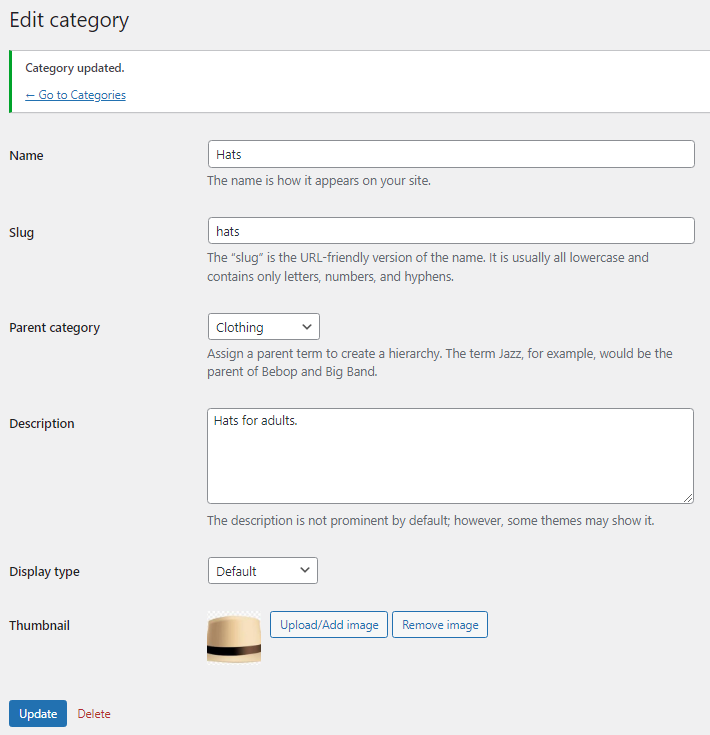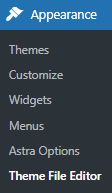So erhalten Sie die WooCommerce-Kategorie-ID
Inhaltsverzeichnis
Werfen wir einen Blick darauf, wie man das findet WooCommerce Kategorie ID. In der Webentwicklung möchten Sie möglicherweise Ihre Produktkategorie im Frontend über einen Shortcode anzeigen oder einfach nur eine bestimmte Warengruppe hervorheben. Daher ist es wichtig zu verstehen, wie Sie die ID im Nachhinein identifizieren können. Zum Glück ist es ziemlich einfach, die WooCommerce-Kategorie-ID zu finden. Wir werfen einen Blick auf die gängigsten Methoden zur Bewältigung dieser Aufgabe.
WooCommerce-Kategorie-ID über URL
Der einfachste Ansatz zur Identifizierung der ID ist die URL Ihres WordPress-Dashboards. Beginnen Sie mit der Suche nach Produkte Registerkarte in Ihrem Dashboard, klicken Sie darauf und öffnen Sie die Kategorien Fenster.
Wählen Sie nun eine Kategorie aus Ihrer Liste aus und öffnen Sie sie.
Werfen Sie einen Blick auf die URL im Tab Ihres Webbrowsers. Identifizieren Sie eine Zeichenfolge wie diese: tag_ID=21. In unserem Fall lautet die WooCommerce-Kategorie-ID 21.
Das ist es, sehen Sie, wie einfach es war. Tatsächlich ist keine Codierung erforderlich, wenn die Anzahl der Kategorien gering ist oder Sie keine zusätzlichen Daten aus Kategorien extrahieren müssen.
WooCommerce-Kategorie-IDs über PHP-Abfrage
Wie bereits erwähnt, möchten Sie möglicherweise alle WooCommerce-Kategorie-IDs mit einer einzigen Aktion abrufen. Mit Kenntnissen in Codierung und PHP-Abfragen können Sie diese Informationen erhalten, indem Sie eine Funktion aufrufen, um diese Informationen anzuzeigen. Beginnen Sie mit der Suche nach Themendatei-Editor unter dem Optik Registerkarte in Ihrem Dashboard.
Verwenden Sie für Ihre Änderungszwecke immer das Child-Theme. Dies ist eine notwendige Vorgehensweise, um Konflikte innerhalb des Codes zu vermeiden und die Dateien des Hauptthemas sicher aufzubewahren. Öffnen Sie nun die functions.php Datei und fügen Sie den folgenden Code ein.
// Aktuelle Kategorie-ID WooCommerce abrufen
add_action('wp_head', 'get_current_category_id');
Funktion get_current_category_id(){
$current_category_object = get_queried_object();
echo $current_category_object->term_id;
}
Die PHP-Abfrage zeigt die Kategorie-ID oben auf der Seite an. Sie können die jeweilige Kategorie des jeweiligen Produkts sehen.
Zusammenfassung
Auch wenn es verschiedene Möglichkeiten gibt, die WooCommerce-Kategorie-ID zu finden, die eine Codierung erfordern, ist dies in den meisten Fällen nicht notwendig. Mit ein paar einfachen Klicks können Sie die Kategorie-ID fast sofort abrufen. Wenn Sie sich für die Implementierung von Lösungen entscheiden, bei denen Sie an Designdateien herumbasteln, denken Sie daran, Vorkehrungen gegen mögliche Codekonflikte zu treffen. Wir wünschen Ihnen eine fehlerfreie Reise durch die Welt des E-Commerce und bleiben Sie gespannt auf weitere Artikel!